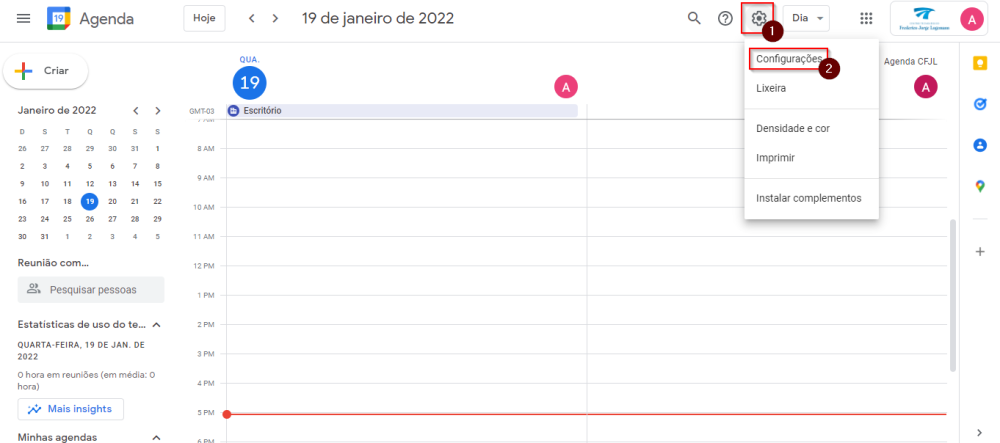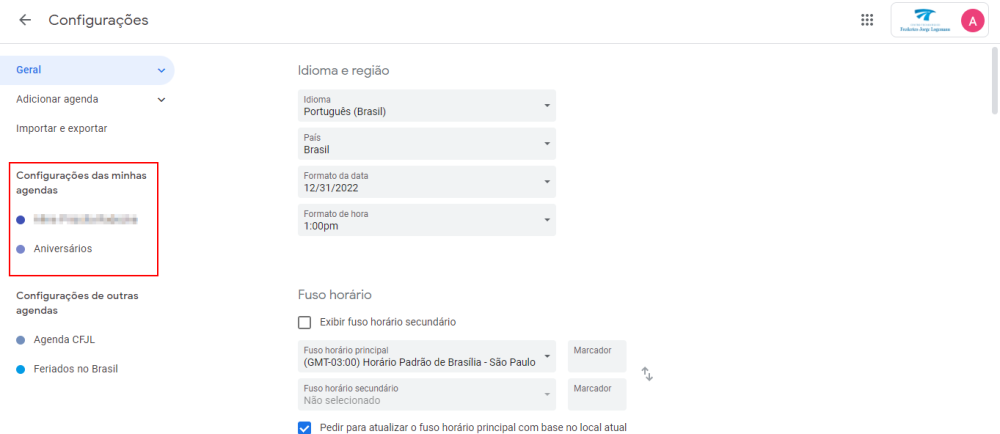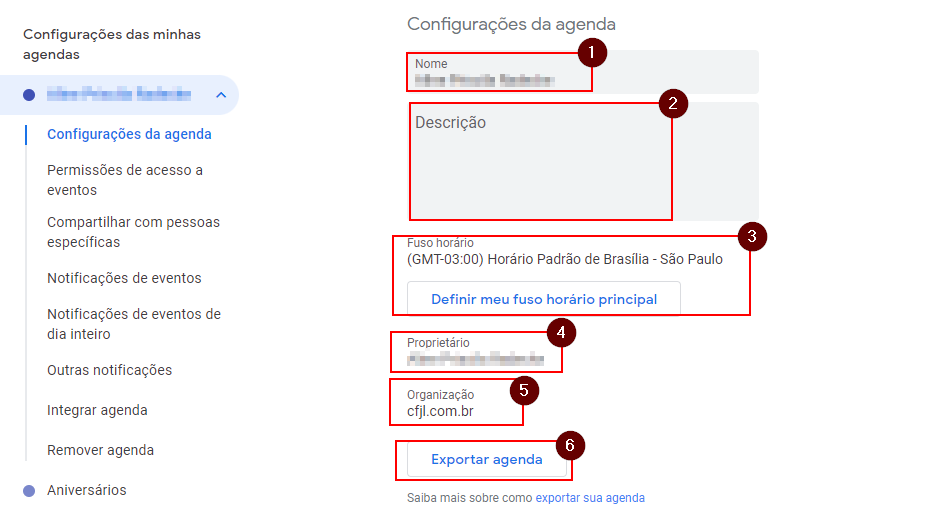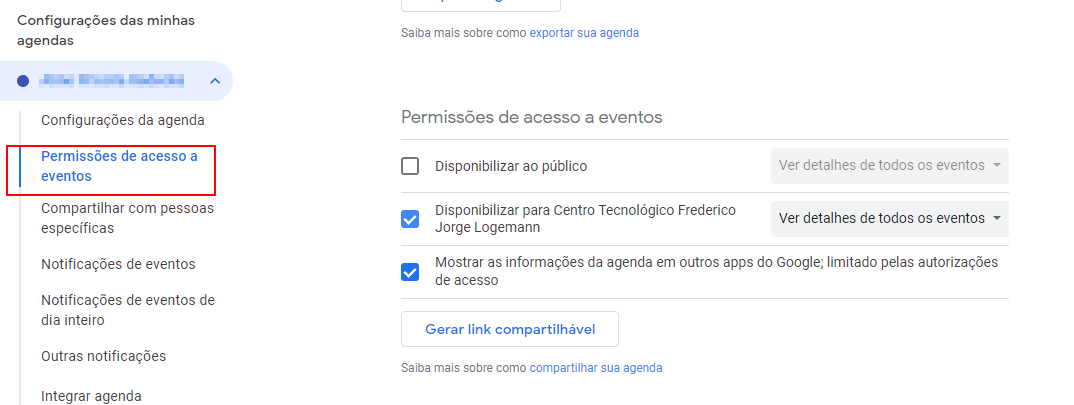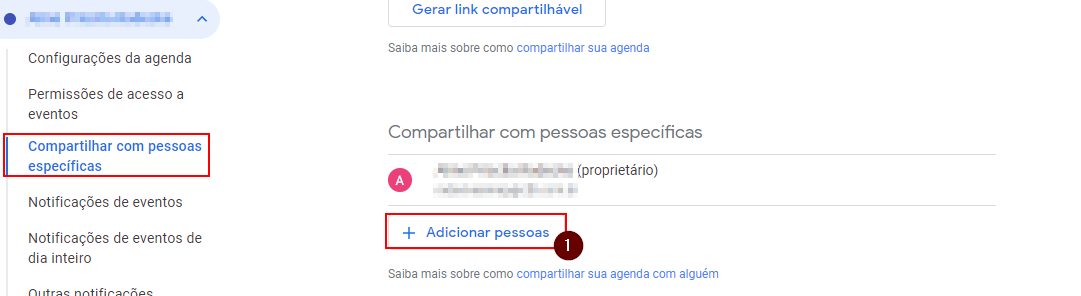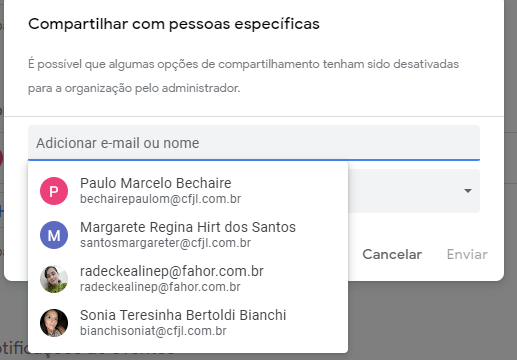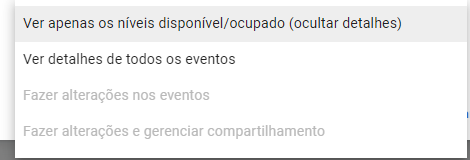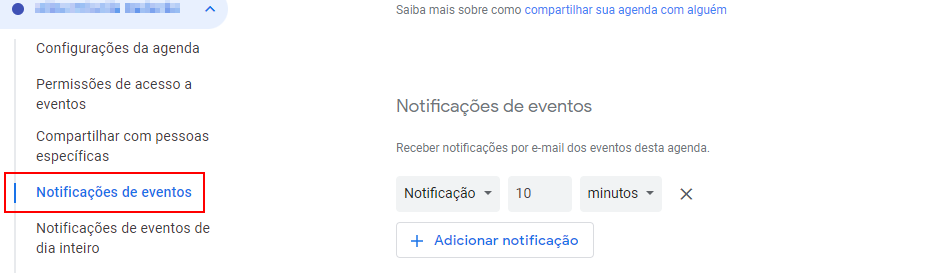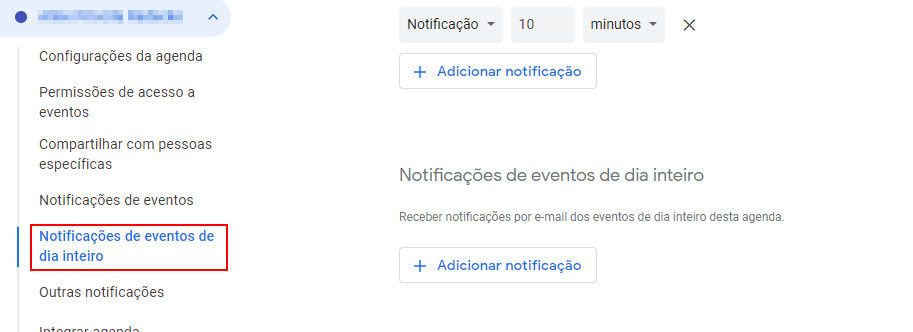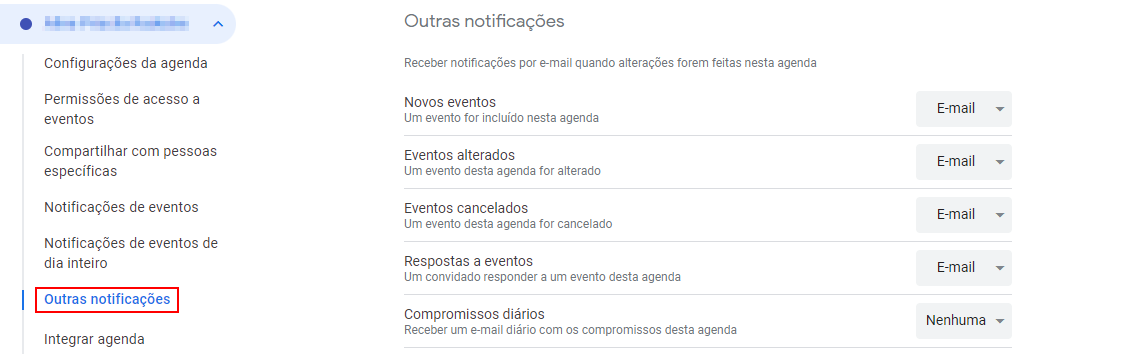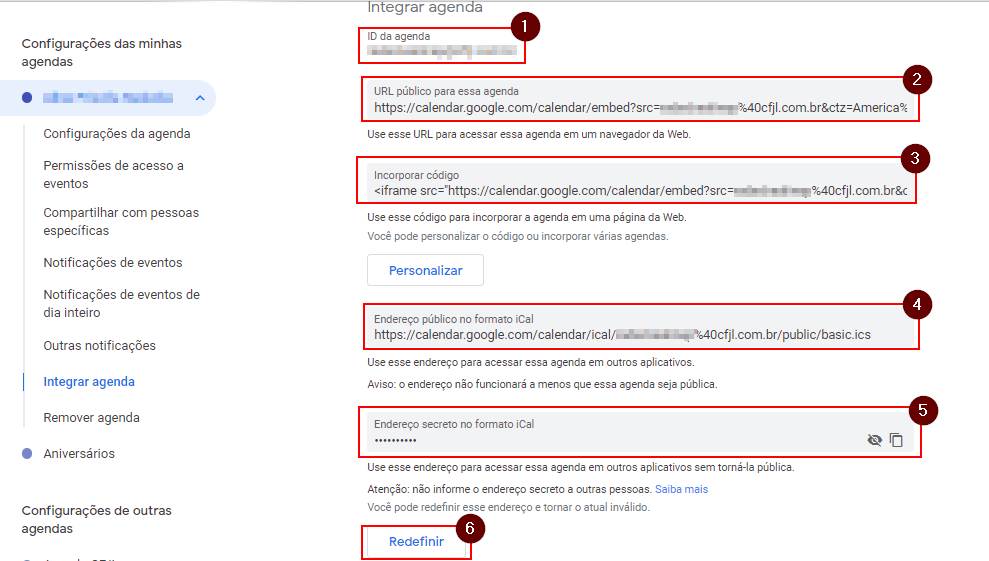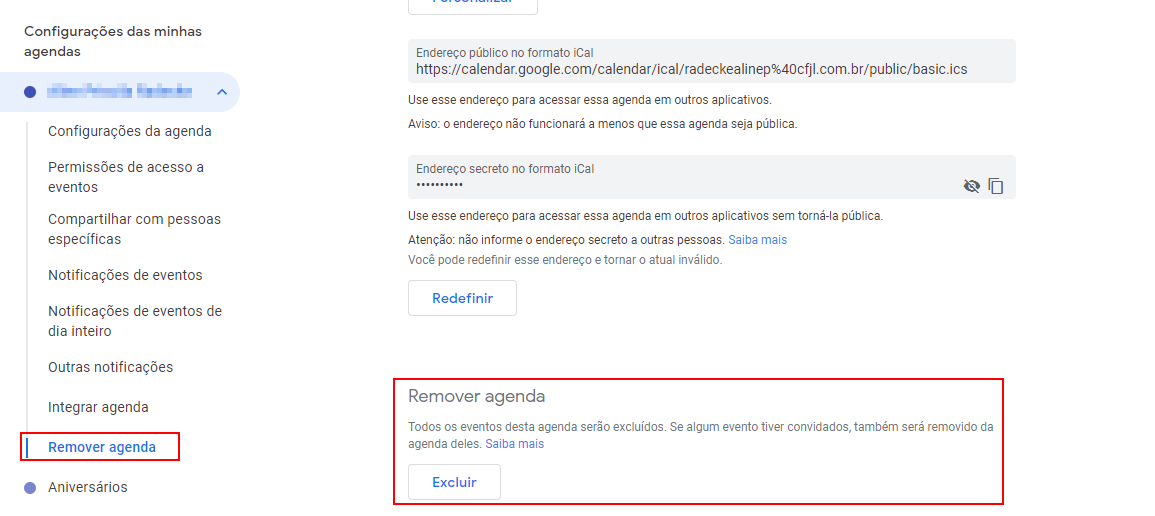Personalizar uma agenda
Essa instrução de trabalho mostra como fazer algumas personalizações na agenda, para isso é preciso que você já tenha acessado a sua agenda conforme o link Acessando a Agenda
Para acessar
Acesse sua Agenda, clique no botão Configurações : e escolha o item Configurações;
Selecionar a agenda
Selecione uma agenda conforme a imagem abaixo:
Após selecionar a agenda, é possível ver as opções de personalização conforme a figura:
Configurações da agenda
Nesta sessão é possível visualizar e fazer alterações referente as informações iniciais da agenda:
[1] Nome: Nome da Agenda
[2] Descrição: Informações para diferenciar ou melhor gerenciar a agenda
[3] Fuso horário: Fuso horário ao qual deve se encontrar a agenda
[4] Proprietário: Criador da agenda, se foi você o criador irá aparecer seu nome, já se havia sido outra pessoa irá aparecer o nome dela
[5] Organização: Referente a que organização pertence aquela agenda
[6] Exportar: Exportar a agenda para salva-la e se necessário importar em outra agenda
Permissões de Acesso a eventos
Nesta sessão são definidas as autorizações de acesso a agenda tendo por opção Disponibilizar ao público e Disponibilizar para FAHOR ou Disponibilizar para Centro Tecnológico Frederico Jorge Logemann. Ao marcar uma das opções é preciso escolher entre permitir a visualização apenas do status (ocupado ou disponível) ou de todos os detalhes da agenda. Além disso podemos gerar um link da agenda para compartilhar.
Compartilhar com pessoas especificas
Nesta sessão podemos compartilhar a agenda com pessoas específicas, clicando em 1.
Inserimos o nome ou o e-mail da(s) pessoa(s) com a(s) qual(is) desejamos compartilhar a agenda.
Em seguida, selecionamos o nível de acesso das pessoas selecionadas anteriormente e depois clique em enviar.
Notificações de eventos
Nesta sessão podemos criar notificações para os eventos cadastrados na agenda. Para isso clicamos e depois selecionamos quanto tempo antes do compromisso deverá ser gerado este alerta.
Notificação de eventos de dia inteiro
Nesta sessão podemos criar notificações para eventos que foram cadastrados para durar um dia inteiro, seu funcionamento é similar a sessão anterior.
Outras Notificações
Podemos ainda criar notificações via e-mail quando alguém enviar um convite, alterar, cancelar e responder eventos. Ainda é possível receber um e-mail todos os dias às 5hrs com os compromissos diários.
Integrar agenda
Nesta sessão temos opções de integração de agenda.
[1] Identificador da agenda;
[2] Link de compartilhamento de acesso público a agenda;
[3] Link de compartilhamento da agenda para páginas web;
[4] e [5] Compartilhar em modo público ou privado a agenda com aplicativos da Apple;
[6] Redefinir as configurações de integração.
Remover agenda
Nesta sessão podemos excluir a agenda ou cancelar a inscrição em uma agenda de um terceiro.